
Některé e -mailové zprávy lze tisknout. Možná budete muset uložit papírovou kopii do úschovy, předložit ji jako potvrzení o vrácení zboží nebo se na ni obrátit při plnění úkolu (například vaření). Tisk zprávy v AIM Mail a AOL Mail je snadný.
Jak vytvořit tištěnou kopii e -mailové zprávy ve službě AIM Mail nebo AOL Mail
Tisk e -mailové zprávy:
-
Přihlaste se ke svému účtu AOL Mail nebo AIM Mail.
-
Vyberte e -mailovou zprávu, kterou chcete vytisknout, a otevřete ji. Pokud nechcete vytisknout celou stránku, zvýrazněte část, kterou chcete vytisknout.
-
Přejděte na panel nástrojů nad zprávou a vyberte Více knoflík. Případně vyberte ikonu tiskárny v pravém horním rohu okna zprávy.
-
Vybrat Vytisknout zprávu.
-
Vyberte nastavení tiskárny, které chcete použít, a poté vyberte Vytisknout.
Jak vytisknout kontakty v aplikaci AIM Mail nebo AOL Mail
AOL Mail nabízí několik způsobů tisku informací ze seznamu kontaktů. Pokud jste své kontakty přidali do skupiny, když jste je vytvořili, můžete například vytisknout kontakty nebo filtrovat kontakty podle podkategorie, například rodiny, přátel nebo spolupracovníků.
Tisk kontaktů podle kategorie
-
Přihlaste se ke svému účtu AOL Mail nebo AIM Mail.
-
V navigačním podokně vyberte Kontakty.
-
Vybrat Pohled rozevírací šipka a vyberte kategorii, kterou chcete vytisknout.
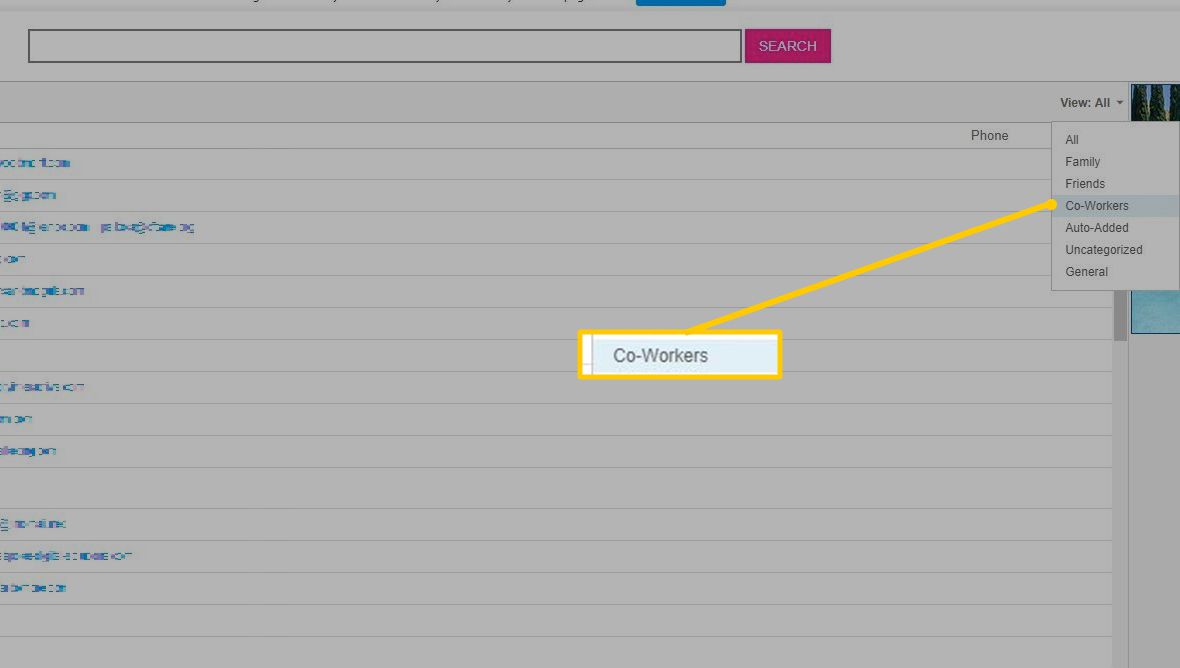
-
Vybrat Tiskárna ikonu na hlavním panelu pro přístup k možnostem tiskárny, poté zvolte Aktuální kategorie. Nové okno zobrazí kontaktní informace.
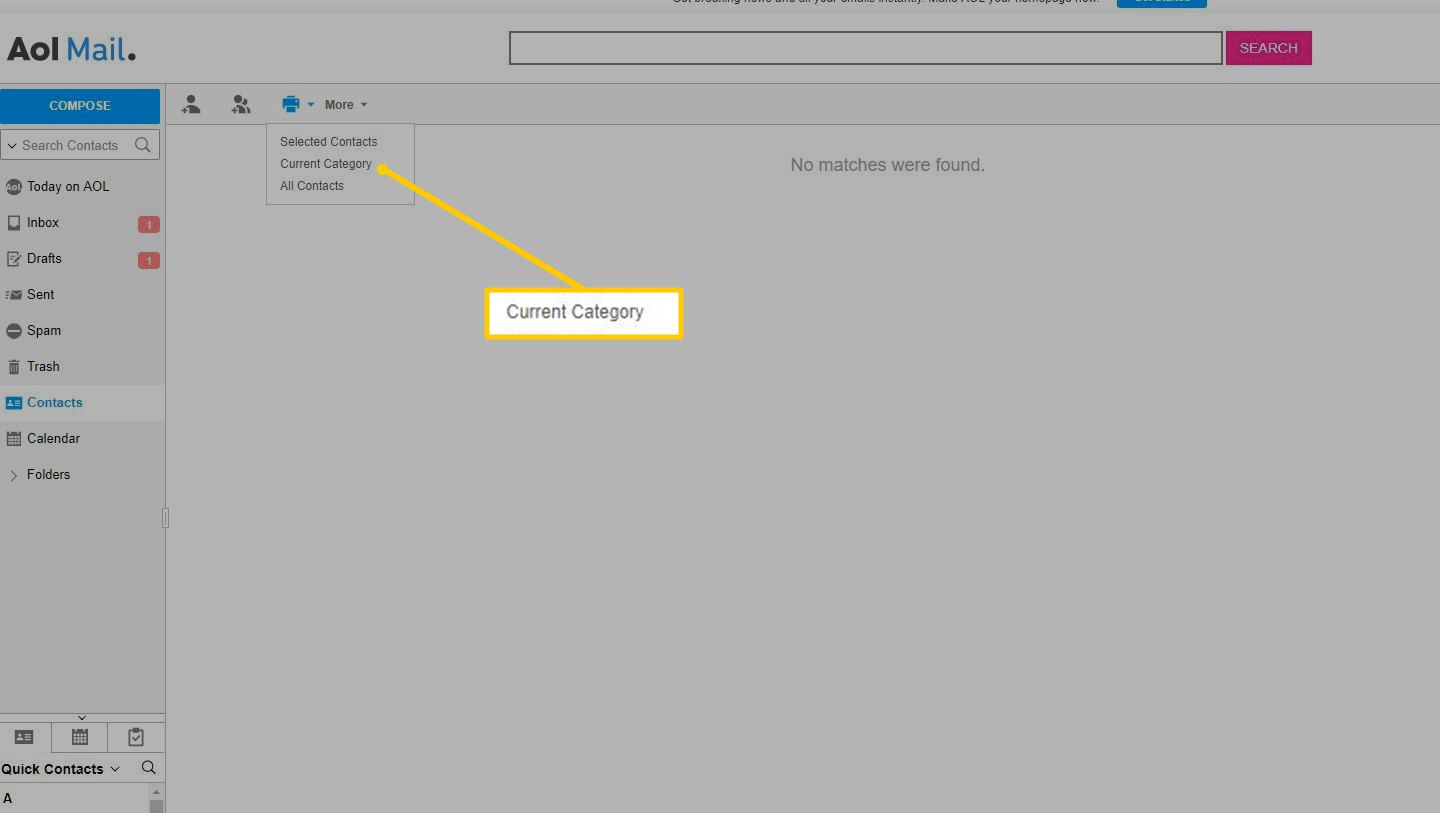
-
lis Ctrl+P ve Windows nebo ⌘+P na Macu otevřete Vytisknout dialogové okno. Případně vyberte Soubor na panelu nástrojů prohlížeče a vyberte Vytisknout.
-
Vyberte nastavení tiskárny, které chcete použít, a poté vyberte Vytisknout.
Tisk Vyberte kontakty
Vyberte některý ze svých kontaktů a vytvořte si vlastní seznam pro tisk.
-
Přihlaste se ke svému účtu AOL Mail nebo AIM Mail.
-
V navigačním podokně vyberte Kontakty.
-
Zaškrtněte políčka vedle jmen kontaktů, které chcete vytisknout.
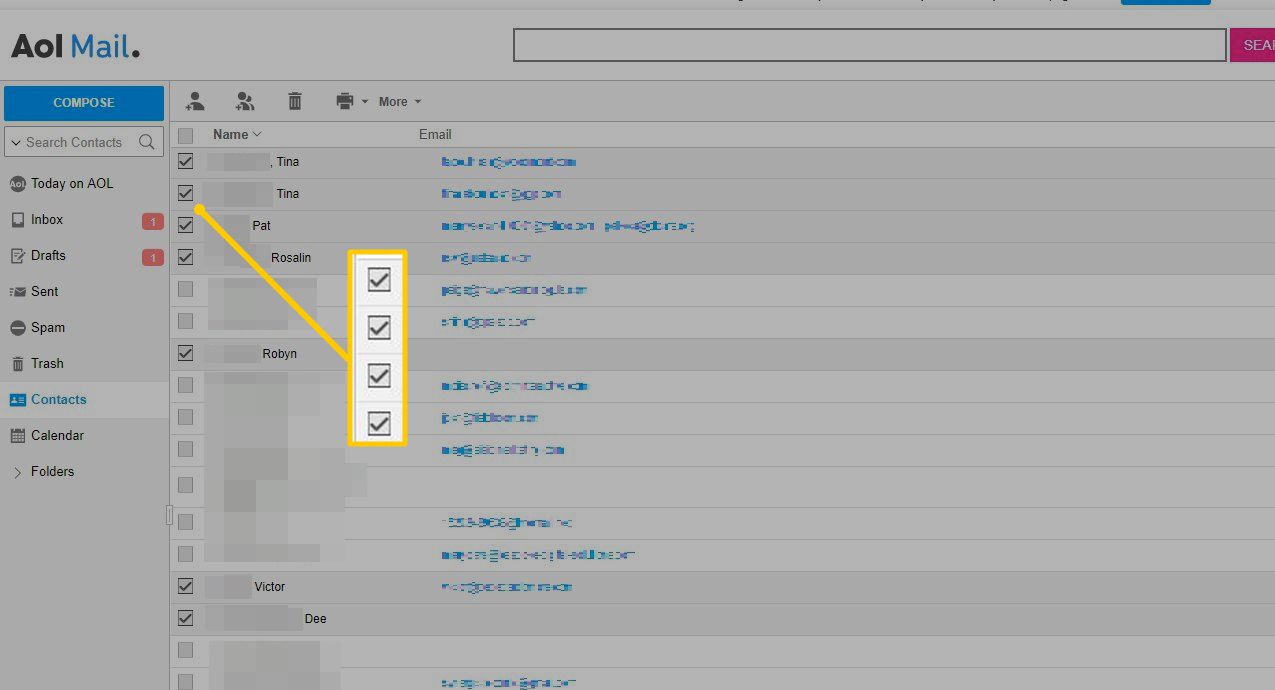
-
Vybrat Tiskárna ikonu na hlavním panelu nad doručenou poštou pro přístup k možnostem tiskárny, poté zvolte Vybrané kontakty. Nové okno zobrazí kontaktní informace.

-
lis Ctrl+P ve Windows nebo ⌘+P na Macu otevřete Vytisknout dialogové okno.
-
Vyberte nastavení tiskárny, které chcete použít, a poté vyberte Vytisknout.
Tisk všech kontaktů
Můžete si také vytisknout celý seznam kontaktů.
-
Přihlaste se ke svému účtu AOL Mail nebo AIM Mail.
-
Vybrat Kontakty.
-
Vybrat Tiskárna ikonu na hlavním panelu otevřete možnosti tiskárny a vyberte Všechny kontakty. Nové okno zobrazí kontaktní informace.
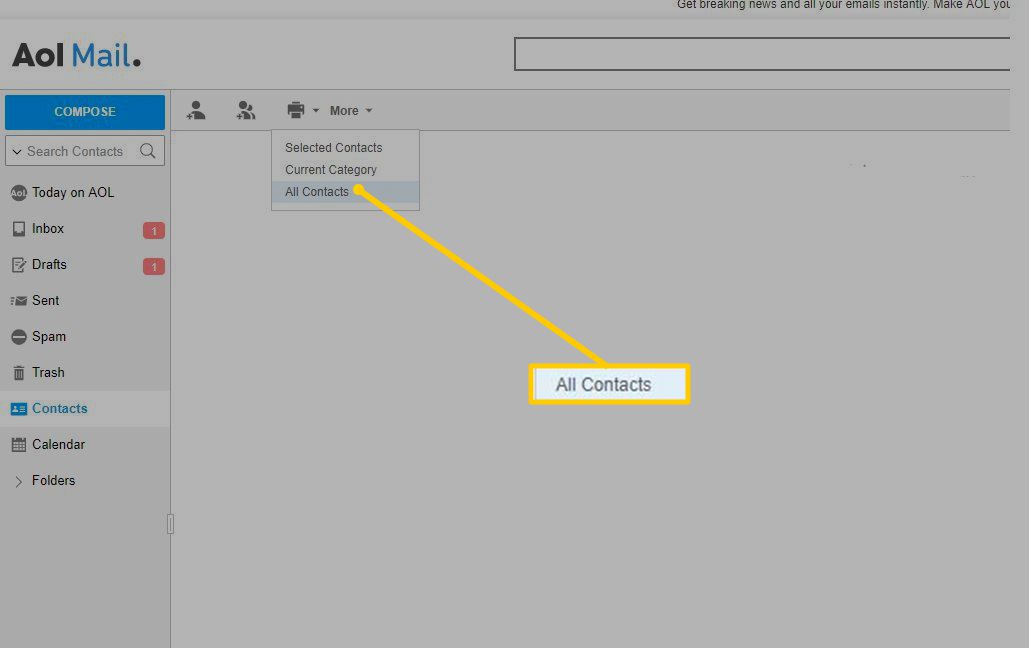
-
lis Ctrl+P ve Windows nebo ⌘+P na Macu otevřete Vytisknout dialogové okno.
-
Vyberte nastavení tiskárny, které chcete použít, a poté vyberte Vytisknout.
Jak vytisknout kalendář v aplikaci AIM Mail nebo AOL Mail
Vytvoření tištěného výtisku kalendáře na měsíc, týden nebo den:
-
Přihlaste se ke svému účtu AOL Mail nebo AIM Mail.
-
V navigačním podokně vyberte Kalendář.
-
Vybrat Vyberte Kalendář a vyberte kalendář, který chcete vytisknout. Pokud máte pouze jeden kalendář, tento krok přeskočte.
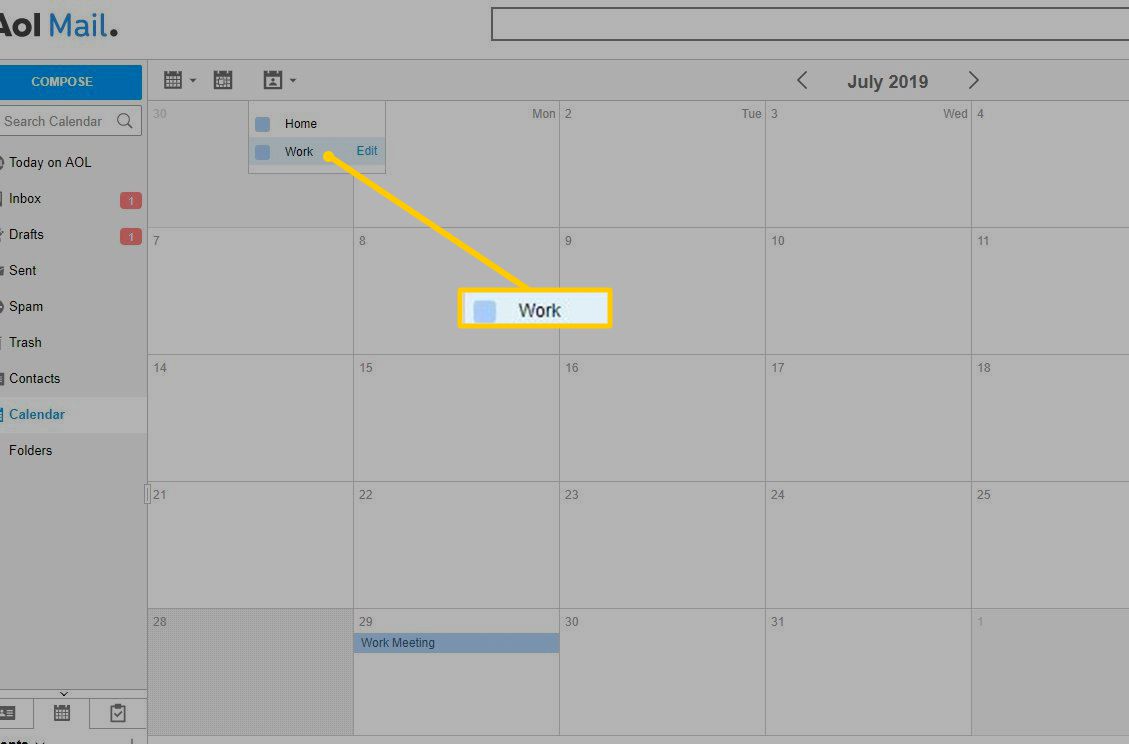
-
Vybrat Zobrazení kalendáře a vyberte si Měsíc, Týden, nebo Den aktualizovat zobrazení kalendáře.
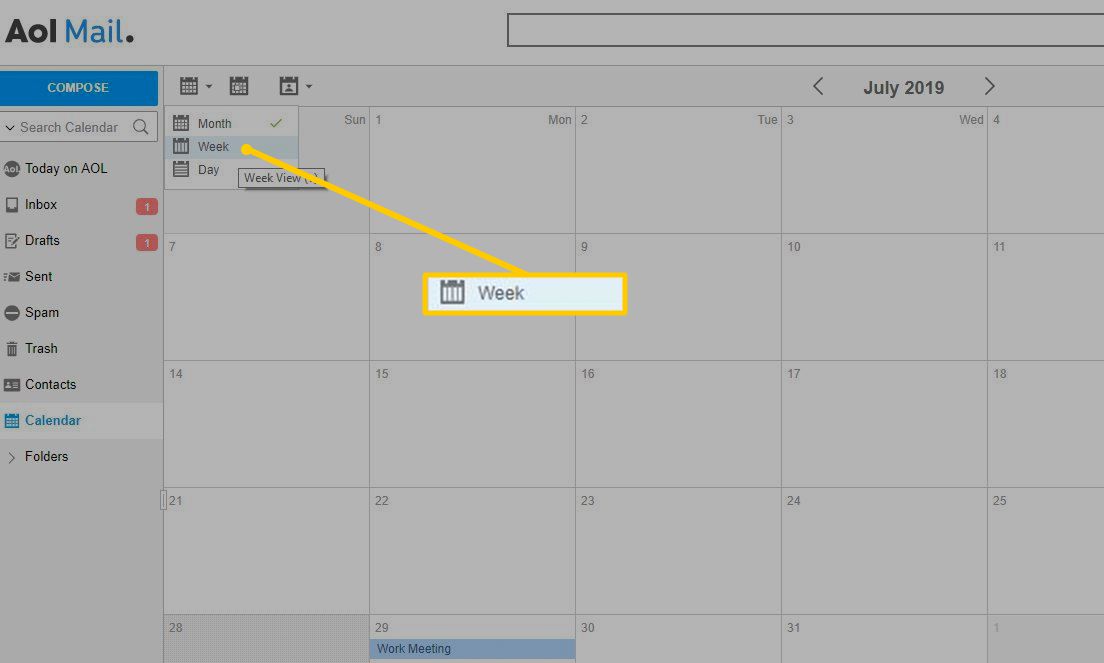
-
Vybrat Více, pak vyberte Vytisknout.
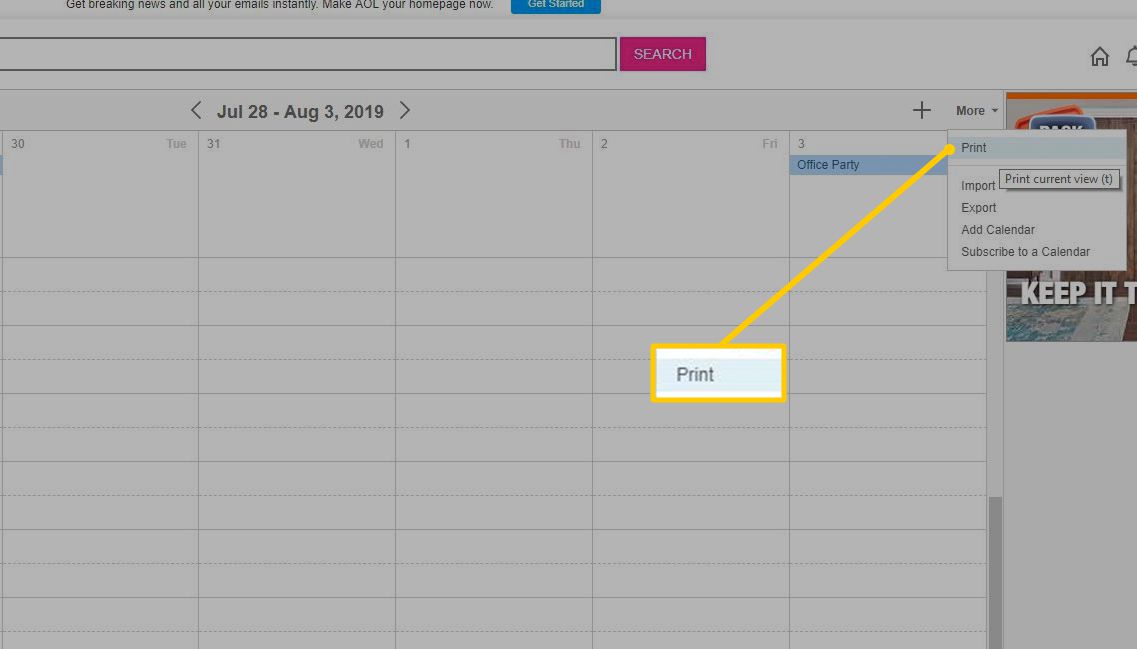
-
lis Ctrl+P ve Windows nebo ⌘+P na Macu otevřete Vytisknout dialogové okno. Nebo na panelu nástrojů prohlížeče přejděte na Soubor nabídku a vyberte si Vytisknout.
-
Vyberte nastavení tiskárny, které chcete použít, a poté vyberte Vytisknout.